Les 129

Benodigdheden
Filters
&<BKG Kaleidoscope>---4QflipZBottomR*
Toadies---What are you?*
AFS Import---2sqborder 2.*
Simple---LEFT-Right Wrap*
Ap-(lines)---Silverlining---Dotty Grid
Alle filters waar een * achter staat kunnen geïmporteerd worden in
Filters Unlimited 2.0---<I.C.NET Software 2.0>
Materiaal.

Printles
 Gebruik de aanwijzer om aan te geven waar je bent gebleven.
Gebruik de aanwijzer om aan te geven waar je bent gebleven.
Kleuren

Voorgrondkleur #182a4c Achtergrondkleur #51b8db
Inkleur nummers 138---168.
1.
Bestand-Nieuw
Open een nieuwe afbeelding 900---600 hoog.
Vul met je donkere kleur.
2.
Open uit je materiaal 311211pg10.
Bewerken---Kopiëren
Bewerken---Plakken als nieuw laag op je werkvel.
Aanpassen---Kleurtoon en verzadiging---Inkleuren 138---168.
Gebruik je andere kleuren dan de kleurnummers van je eigen kleur invullen.
3.
Aanpassen---Vervagen---Radiaal vervagen
Spiraal---45---0---75---50---0.
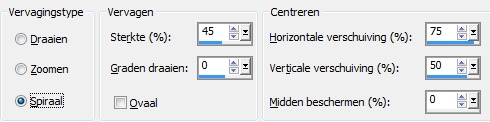
4.
Lagen---Dupliceren.
5.
Lagen---Samenvoegen---Omlaag samenvoegen.
6.
Lagen---Dupliceren.
7.
Effecten---Insteekfilters.
Filters Unlimited 2.0 ---<I.C.NET Software 2.0>
&<BKG Kaleidoscope>--4QflipZBottomR. Apply.
8.
Effecten---Randeffecten---Accentueren.
9.
Lagen---Dupliceren.
Afbeelding---Vrij roteren---naar rechts 90.
10.
Effecten---Afbeeldingseffecten---Naadloze herhaling.
Standaard instelling.
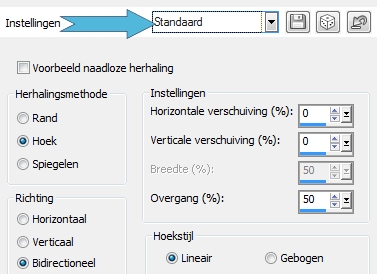
11.
Effecten---Randeffecten---Sterker accentueren.
12.
Lagen---Samenvoegen---Alle lagen samenvoegen.
13.
Lagen---Nieuwe rasterlaag.
14.
Selecties(S op je toetsenbord)---Aangepaste selectie.

Boven 122---links 0---Rechts 900---Onder 480.

15.
Maak van je kleuren een verloop---Lineair---0---0---Omkeren aangevinkt.
Vul daarmee de selectie.
16.
Selecties---Niets selecteren.
Effecten---Insteekfilters---Filters Unlimited 2.0
AFS Import---2sqborder 2.
83---Rest standaard.
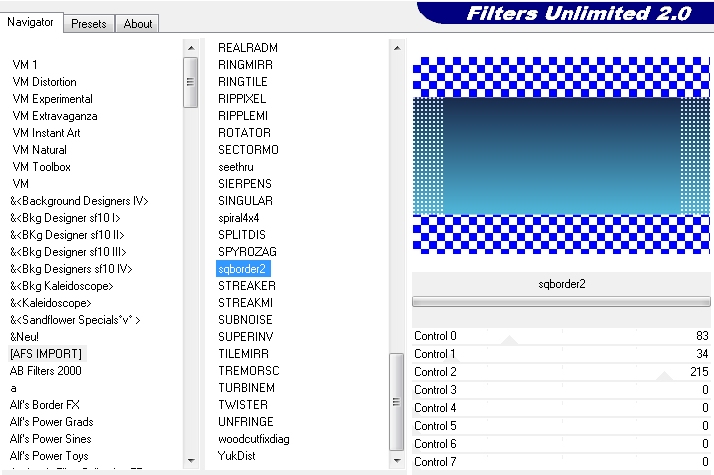
17.
Effecten---Insteekfilters.
Filters Unlimited 2.0---<I.C.NET Software 2.0>
Toadies---What are you?
dose 20 X dose 40. Apply.

18.
Afbeelding---Formaat wijzigen 90%
Formaat van alle lagen niet aangevinkt.
Effecten---Insteekfilter---Ap-(lines)-
Silverlining---Dotty Grid standaard instelling.
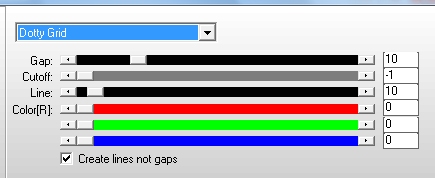
19.
Lagen---Dupliceren.
20.
Effecten---Insteekfilters.
Filters Unlimited 2.0 ---<I.C.NET Software 2.0>.
Simple---LEFT Right Wrap---Apply.
21.
Lagen---Eigenschappen---Modus op Tegenhouden---Dekking op 35.
22.
Lagen---Nieuwe rasterlaag.
Selecties---Aangepaste selectie (S op je toetsenbord)

Boven 125---Links 45----Rechts 855---Onder 150.

Vul de selectie met je donkere kleur.
23.
Verander de instelling van je verloop naar Hoek op 45---Herhaling op 25.
Haal het vinkje weg.
24.
Selecties---Wijzigen---Inkrimpen---8---Vul de selectie met je verloop.
25.
Aanpassen---Scherpte---Verscherpen.
Selecties---Niets selecteren.
26.
Lagen---Dupliceren.
Afbeelding---Omdraaien.
Lagen---Samenvoegen---Omlaag samenvoegen.
27.
Effecten---3D effecten
Slagschaduw 0---0---30---40---zwart
28.
Open--- deco-1-129---Bewerken---Kopiëren.
Bewerken---Plakken als nieuwe laag op je werkvel.
29.Verschuif het in (middenvak) naar rechtsboven
Zie voorbeeld.
30.
Lagen---Eigenschappen---Modus op Overlay---Dekking-50.
31.
Lagen---Dupliceren
Afbeelding---Omdraaien
Afbeelding---Spiegelen.
32.
Open-deco-2-129.
Bewerken---Kopiëren.
Bewerken---Plakken als nieuwe laag op je werkvel.
Plaats linksboven in het middenvak.
Lagen---Eigenschappen---Modus op Luminantie-oud.
33.
Lagen---Dupliceren
Afbeelding---Spiegelen
Afbeelding---Omdraaien
Lagen---Eigenschappen---Modus op Hard licht.
34.
Open tube deco-3-129.
Bewerken---Kopiëren
Bewerken---Plakken als nieuwe laag op je werkvel.
Staat in één keer goed.
35.
Open---Tube---351b8144.
Bewerken--Kopiëren
Bewerken---Plakken als nieuwe laag op je werkvel.
36.
Afbeelding---Formaat wijzigen---80%.
Formaat van alle lagen wijzigen niet aangevinkt.
Zoek er een mooie plaats voor.(zie voorbeeld).
37.
Aanpassen---Scherpte---Verscherpen.
38.
Effecten---Insteekfilter.
Alien Skin Eye Candy 5 ---Impact---Perspective Shadow---Basic.
zoek bij setting de voorinstelling Drop Shadow,Blurry. OK.
39.
Maak in je lagenpalet de onderste laag actief.(achtergrondlaag).
Lagen---Dupliceren.
40.
Effecten---Insteekfilter.
AAA Frames---Foto Frame--- Width op 15. Ok.
41.
Afbeelding---Formaat wijzigen 90%.
Formaat van alle lagen wijzigen niet aangevinkt.
42.
Maak weer je achtergrondlaag actief.
Effecten---Insteekfilter
AAA Frames---Foto Frame--- Width op 15. Ok.
43.
Lagen---Samenvoegen---Alle lagen samenvoegen.
44.
Lagen---Nieuwe rasterlaag---Plaats hierop je watermerk
Opslaan als jpg.
Veel plezier met deze les
Groetjes
Mieke Boekhout.
De aanklikbare voorbeelden zijn gemaakt door Kamalini.
 


|